Bigoは、オンラインで利用できる人気のライブストリーミングアプリケーションの1つです。 Bigoライブビデオ通話を使用して、世界中の他のユーザーとビデオチャットできます。これにより、あなたはあなたの愛する人やあなたから遠く離れている他の人々との会話やコミュニケーションをすることができます。また、人間が持っている創造的な才能について神から与えられたスキルを披露するために生放送を使用することで、自分がどれほど巧みであるかを世界に示すことができます。
さらに、Bigoのライブビデオは好みに合わせて再生されます。したがって、遠くにいる他の人々とつながることを除いて、ビデオゲームをストリーミングしたり、世界中で独自のショーをホストしたりするのにも役立ちます。 Bigo liveは無料でダウンロードでき、iOS、Android、そしてもちろんPCデバイスでもアクセスできます。このアプリは、インターネットに接続している限り、いつでもどこでも使用できます。
Bigoはオンラインで人気のライブストリーミングアプリケーションですが、オフラインではないようです。ただし、オフラインで表示するために保存することは、まったく不可能ではありません。したがって、多くの人々は、録音目的のためのBigoライブビデオダウンロードソフトウェアを探しています。ビデオをローカルに保存することは、必ずしもダウンロードによるものではありません。ユーザーは、ストリーミングビデオを録画してローカルビデオとして作成し、インターネット接続を気にすることなくいつでもどこでもオフラインで楽しむことができます。
しかし問題は、Bigoのライブビデオをどのように記録するかです。 VideoPower GREENと呼ばれるサードパーティのレコーダーアプリケーションソフトウェアを使用して、ライブビデオの録画が可能です。
最高のBigoライブビデオレコーダーアプリケーションソフトウェアであるVideoPower GREENを使用すると、Windows PCから録画できます。それはあなたのコンピュータ画面上のビデオや他の活動を楽々とキャプチャします。したがって、現時点では、このBigoライブビデオダウンロード無料バージョンソフトウェアを使用して、試用版の制限を思い出すことができます。
記録画面
ステップ1:音源を選択する
録音に音声が必要な場合は、「音声入力」メニューの「システム音声、マイク、またはシステム音声とマイク」から音源を選択してください。音声が不要な場合は、「なし」を選択してください。
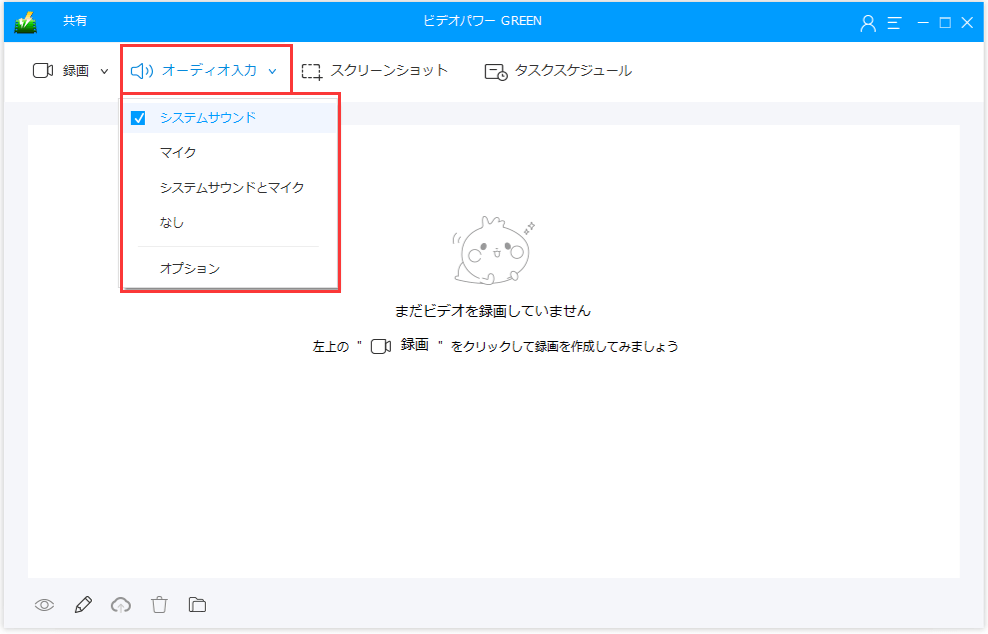
手順2:記録領域を選択する
「録画」ボタンをクリックして、「フルスクリーン、リージョン、オーディオ、Webカメラ、マウス周辺」から録画モードを選択し、録画するエリアを選択します。
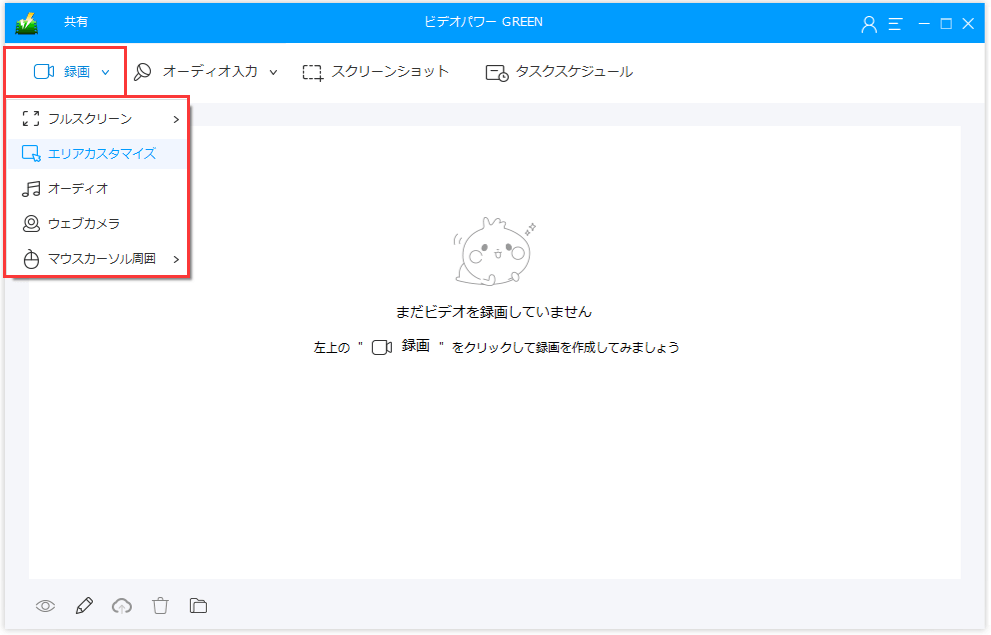
ステップ3:画面のアクティビティを記録する
記録領域を選択すると、プロンプトポップアップが表示されます。 「OK」をクリックして録音を開始します。
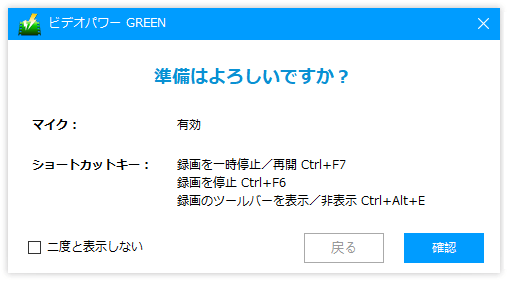
記録中に、線、矢印、形状、テキスト、ハイライト、ぼかしなどの注釈を追加することができます。編集ボタンをクリックして、編集ツールボックスを表示します。
![]()
ステップ4:録音を終了する
「停止」ボタンをクリックして記録を停止します。

記録後、画面はメインインターフェースウィンドウの記録済みファイルリストに自動的にリダイレクトされます。
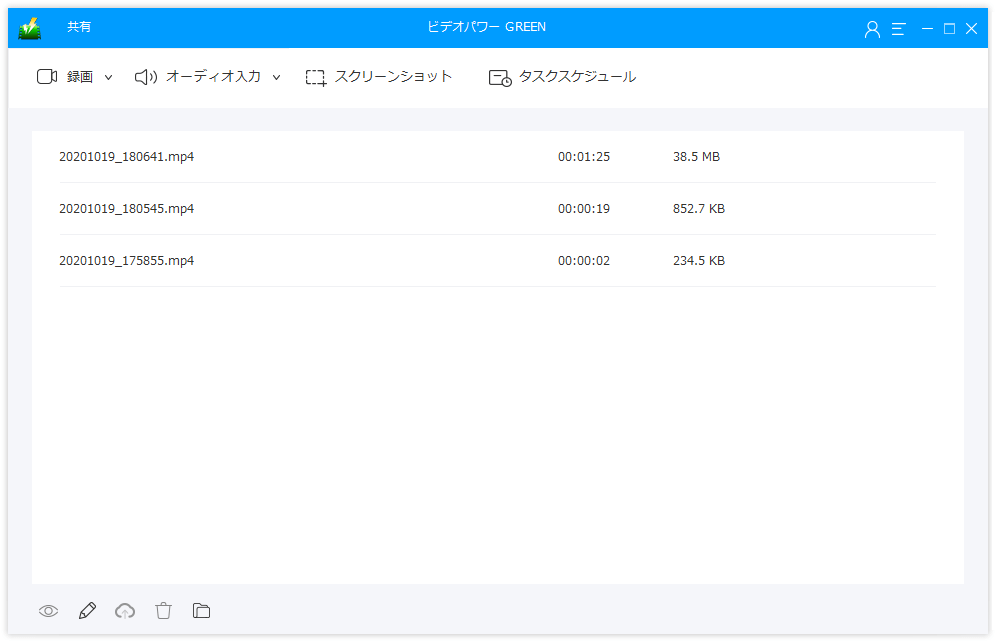
動画編集者
ステップ1:記録されたファイルを編集する
記録後、画面はメインインターフェースウィンドウの記録済みファイルリストに自動的にリダイレクトされます。ファイルを右クリックし、[編集]をクリックして、ビデオエディターに移動します。
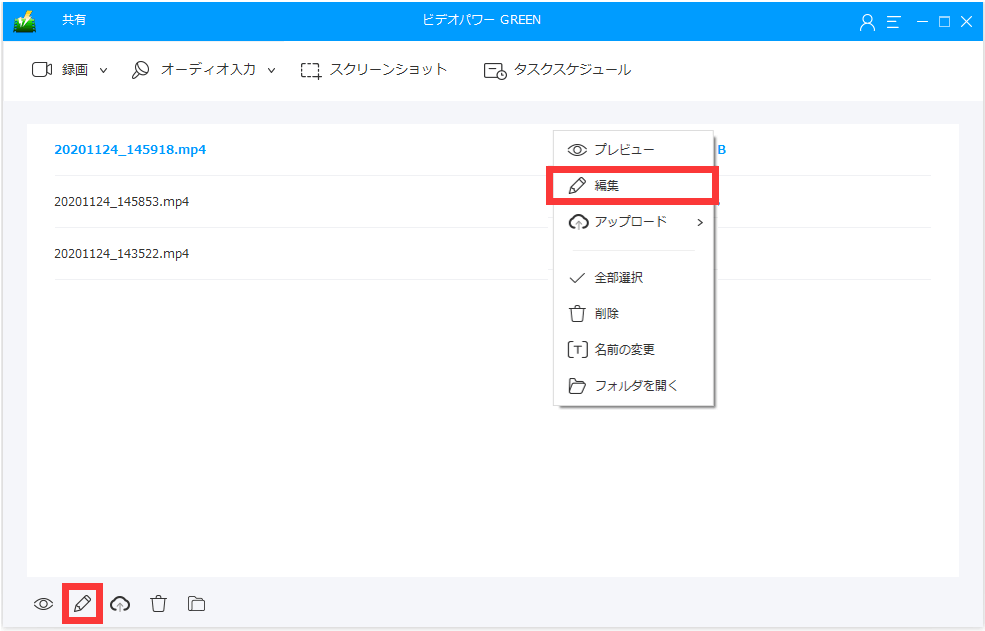
ステップ2:エディターを開く
ビデオエディタが別のウィンドウを開きます。録画したビデオファイルの右側にある[編集]ボタンをクリックして、編集を開始します。
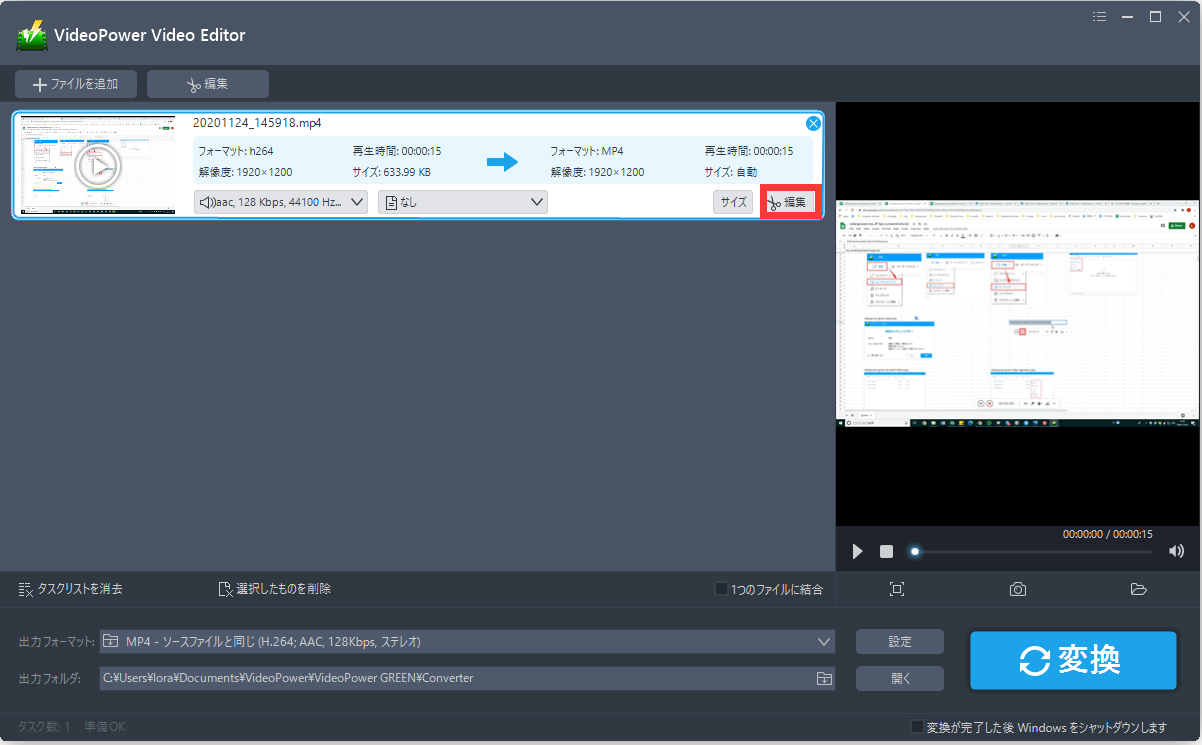
ステップ3:プロセスを編集する
3.1ビデオのトリミング
ビデオのトリミングなど、次の編集を行うことができます。
1)[トリムマーカーの追加]をクリックしてトリムマーカーをプログレスバーに追加します。このボタンを複数回クリックして、複数のトリムマーカーを追加することもできます。
2)スライダーをドラッグして、保持する部分を選択します。
3)上または下ボタンをクリックして、開始時間と終了時間を設定することもできます。
4)ここで、選択したセクションを保持するか削除するかを選択できます。
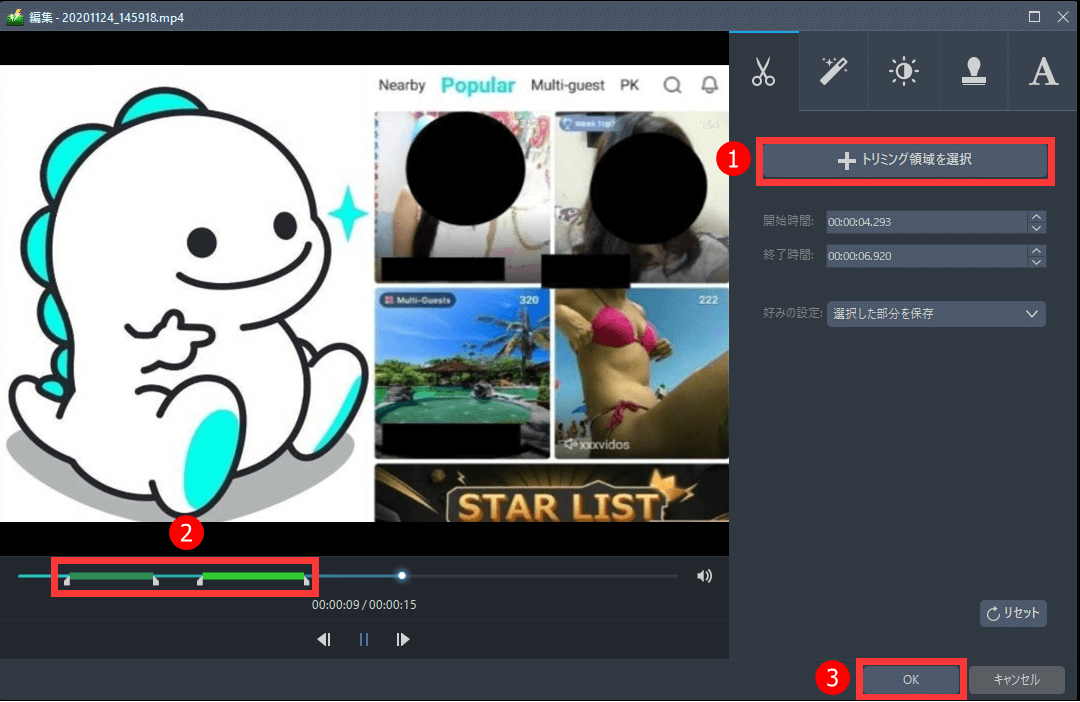
ステップ4:編集したビデオを保存する
編集が完了したら、「変換」ボタンをクリックすると、ソフトウェアは編集したビデオをデフォルトでMP4形式に変換して保存し始めます。
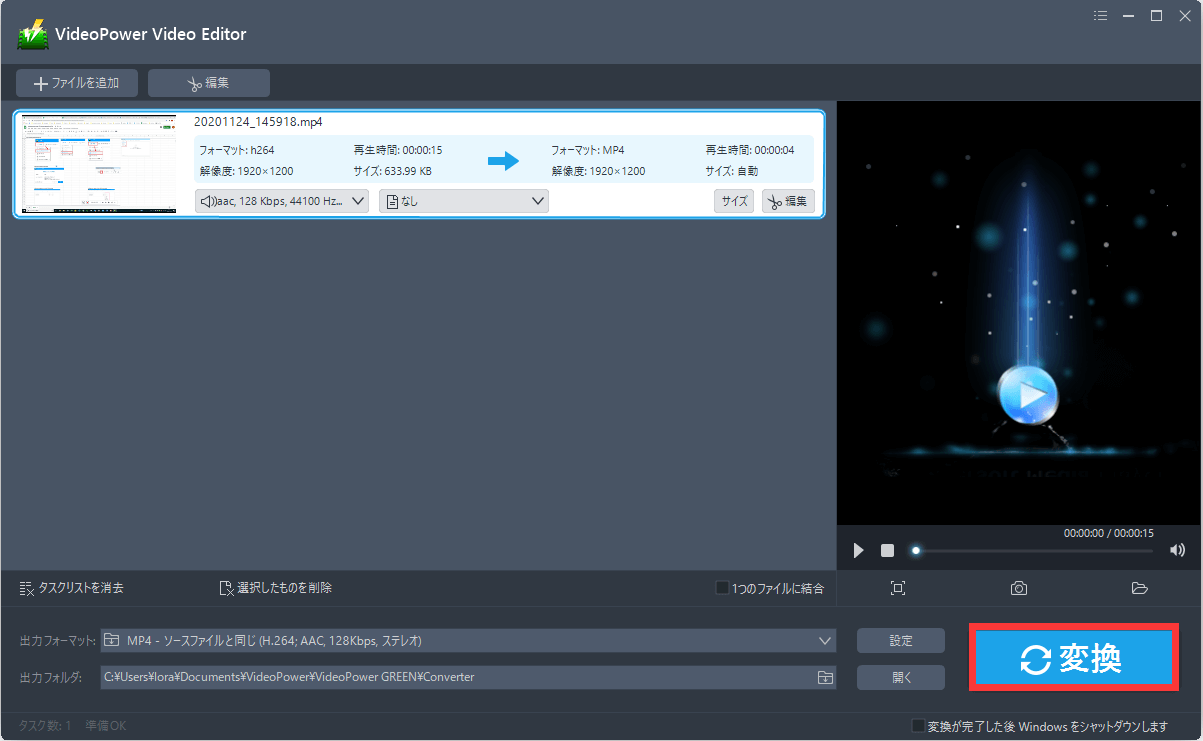
ファイルを見つける
プログラムのポップアップウィンドウが表示され、変換が完了したことが通知されます。
「OK」をクリックして、保存された変換ファイルのフォルダを開きます。
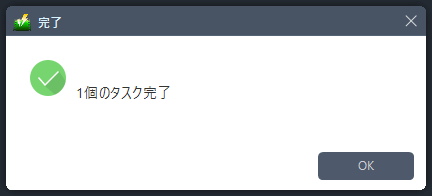
結論
コミュニケーションとエンターテインメントは今日では問題ではありません。人々を楽しませ、世界中の別の人と簡単に通信できるようにするために、多くのアプリケーションソフトウェアが生まれました。ただし、オンラインでのコミュニケーションとエンターテイメントだけでは、ほとんどの人を満足させることはできません。したがって、人々は希望するものをオフラインで楽しむために画面のアクティビティを記録することを考えました。
それを可能にするために、VideoPower GREENと呼ばれるサードパーティのアプリケーションソフトウェアが、さまざまな画面アクティビティをキャプチャするBigoライブビデオレコーダーとして推奨されています。
さらに、このアプリは、デジタルレコーダー、スクリーンショットキャプチャー、タスクスケジューラーなどのさまざまな便利なプロフェッショナル機能を備えているため、デジタルユーザーにとって非常に役立ちます。
さらに、このアプリでは、解像度、オーディオボリューム、画面サイズなどの録音設定を構成できます。ユーザーは、本当に必要なパーツを含めるために、録音を一時停止して再開することもできます。さらに、テキスト、線、図形、または矢印を追加する機能があり、録画したビデオの内容を強調するのに役立ちます。
